Estações de Trabalho
A tela de Estações de trabalho nos permite visualizar informações importantes como quais estações estão ativas, quais são monitoradas, qual usuário está fazendo o uso de cada estação.
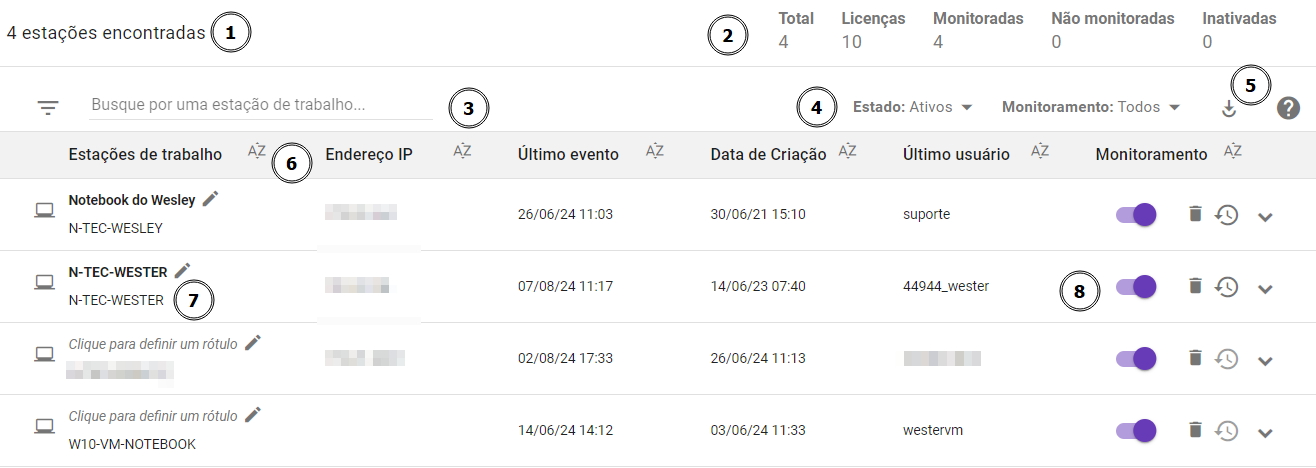
Figura 1 - Monitorados - Estações de Trabalho - Tela Principal
Informações de Licenças
Na barra superior da tela de estações de trabalho, é possível visualizar informações importantes referente à quantidade de estações encontradas (item 1 da Figura 1), quantidade licenças disponíveis (item 2 da Figura 1), abaixo segue um descrição de cada item.
- Estações Encontradas - Informa a quantidade de estações encontradas.
- Total - Informa o total de estações, levando em conta monitoradas, não monitoradas e inativadas.
- Licenças - Informa a quantidade de licenças disponíveis no plano.
- Monitoradas - Informa a quantidade de estações monitoradas.
- Não Monitoradas - Informa a quantidade de estações que não sendo monitoradas.
- Inativadas - Informa a quantidade de estações que estão inativadas.
Filtro de estações de trabalho
É possível personalizar a busca de estações através da barra de filtros (items 3 e 4 da Figura 1), localizada logo abaixo da barra de licenças. Também é possível ordenar a lista de estações na barra de ordenação (item 6 da Figura 1), localizado logo abaixo da barra de filtros.
Na barra de filtros é possível buscar pelos campos
- Nome - filtra pelo nome da estação de trabalho.
- Estado - busca pelo estado da estação, por todos, se está ativo ou inativo.
- Monitoramento - busca pelo estado de monitoramento, por todos, pelas que são monitoradas, ou pelas que não são monitoradas.
Este filtro conta com recurso de ocultar/exibir, quando você passar o mouse sobre a área do filtro, um botão de ação fica visível, permitindo ocultar ou exibi-lo, dando mais espaço útil na tela e facilitando a visualização.
Ocultar Filtros / Mostrar FiltrosInformações de estações de trabalho
Em cada item da lista de estações de trabalho (item 7 da Figura 1), há informações importantes, abaixo vamos descrever brevemente as principais informações exibidas.
- Estação de Trabalho - Nome da estação de trabalho.
- Endereço IP - Endereço IP pelo qual a estação está se comunicando.
- Último evento - Hora do último evento enviado pela estação de trabalho.
- Data de Criação - Data em que a estação de trabalho foi registrada no fSense.
- Último Usuário - Ultimo usuário que fez uso da estação.
- Monitoramento - Informa se a máquina está ou não sendo monitorada.
Definir um rótulo para a estação de trabalho
Caso a estação de trabalho não tenha um rótulo definido, é possível adicionar um rótulo para a estação de trabalho. Isto pode auxiliar a identificar a estação de trabalho, com o usuário da máquina, como por exemplo, neste caso, pode se utilizar o rótulo "Computador do Marcelo".
Figura 2 - Monitorados - Estações de Trabalho - Definir Rótulo
Detalhes de estações de trabalho
É possível visualizar informações mais detalhadas sobre a estação de trabalho, clicando no ícone de Ver Detalhamento na área de botões (item 8 da Figura 1). Ao clicar no Ver Detalhamento, o card da estação de trabalho será expandido exibindo mais informações acerca da estação de trabalho, além outras ações.
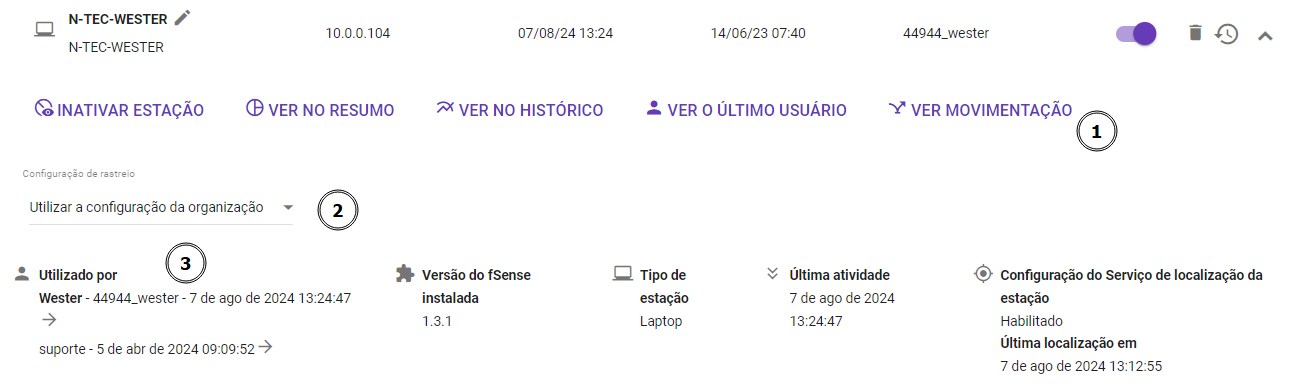
Figura 3 - Monitorados - Estações de Trabalho - Detalhes
Na parte inferior do card de estação de trabalho são exibidas informações referentes à estação de trabalho tais como:
- Utilizado por - Informa qual usuário utilizou a estação pela última vez.
- Versão do fSense instalada - Informa a versão do cliente fSense instalado.
- Tipo de estação - Informa o tipo da estação, se um Desktop, ou laptop.
- Última atividade - Informa o horário da última atividade enviada pelo agente desktop fSense instalado na estação de trabalho.
- Configuração do serviço de localização - Informa o status do serviço de localização
Ações da Estação
As Ações da estação (item 1 da Figura 3) permite operações como:
- Ativar/Inativar Estação - Permite ativar/interromper o monitoramento da estação, envio de eventos, a estação não será mais exibida em relatórios, filtros, e demais locais do sistema.
- Ver no Resumo - Direciona para o Resumo, permitindo acessar o resumo mostrando os gráfico de atividades da estação selecionada.
- Ver no Histórico - Direciona para o Histórico, permitindo acessar o histórico exibindo o histórico detalhado de atividades e eventos associados a esta estação
- Ver o último Usuário - Direciona para a Tela de Pessoas, exibindo o Ultimo usuário que utilizou a estação.
- Ver movimentação - Direciona para Tela de Movimentação, para visualizar o histórico de localizações da estação.
Estação com Eventos Ativos
Se o sistema exibir esta mensagem, saiba que:
- Sempre que uma estação de trabalho tiver eventos registrados no painel de administração do fSense, o sistema garante a retenção desses dados conforme o prazo do plano contratado.
- Essa medida protege as informações, garantindo que os dados permaneçam armazenados até o término do período de retenção.
- Inative a estação.
- Ative a configuração Excluir automaticamente estações que não enviam mais eventos no painel de administração.
Inativar Estação
Ao inativar uma estação, ela não será mais exibida em listagens, pesquisas, dashboards e relatórios. Além disso:
- A estação não consumirá mais licenças do sistema.
- Seus dados permanecerão armazenados até o prazo de retenção estipulado.
Reativar Estação
Ao reativar uma estação, ela voltará a ser exibida em listagens, pesquisas, dashboards e relatórios.
Configurar o Monitoramento
A configuração se a estação de trabalho será monitorada ou não, pode ser feita através do seletor (item 8 da Figura 1), caso a opção esteja ativa, o monitoramento de estação, controle de jornada ativo, capturas de screenshots, configurações de rastreio serão aplicados e a estação permanecerá enviando eventos das atividades e aplicações utilizadas. Caso a opção seja desativada, o envio de dados pelo agente desktop instalado na estação de trabalho será interrompido, como capturas de tela e eventos de usuário.
Remover estação de trabalho
Para remover uma estação de trabalho, basta clicar no ícone de Excluir na área de botões (item 8 da Figura 1) da estação a qual deseja remover. Após clicar no botão Excluir, será necessário a confirmação, após a confirmação a estação será excluída.
Se a estação de trabalho tiver eventos ativos, a mesma não poderá ser excluída. Utilize esta opção com cuidado, pois após confirmação, a ação não pode ser desfeita.
Últimas alterações
Para visualizar o histórico de alterações da estações de trabalho,clique no ícone Ver Últimas alterações na área de botões (item 8 da Figura 1) de determinada estação, serão exibidas as últimas modificações realizadas na estação de trabalho, o histórico será exibido na tela, listando todas alterações realizadas na estação de trabalho.
Exportar estações de trabalho
É possível fazer a exportação das estações de trabalhos em formato .csv. Para fazer a exportação, basta clicar na opção Exportar Dados (item 5 da Figura 1) que o Download será iniciado.
Configuração de Rastreio
A configuração personalizada de Rastreio (item 2 da Figura 3) oferece a permite aplicar definições personalizadas em estações de trabalho específicas. Cabe ressaltar, que ao configurar o rastreio em nível de estação de trabalho, isto irá sobrepor a configuração padrão definida para a organização.
A configuração de Rastreio pode ser aplicada de forma personalizada na opção abaixo:
- Usar a configuração da organização - Ao selecionar esta opção, a estação de trabalho manterá a configuração global estabelecida para a organização. Isto significa que as definições de rastreio para esta estação serão as mesmas que foram definidas como padrão para toda a organização.
- Habilitado - Ao configurar esta opção, permite que o Rastreio seja ativado para a estação selecionada, sobrepondo assim a configuração global, mesmo que o Rastreio esteja definido como desabilitado por padrão, para esta estação de trabalho em particular, o rastreio estará habilitado.
- Desabilitado - Ao configurar essa opção, o configuração de Rastreio para esta estação de trabalho será desabilitada. Essa configuração individual por estação prevalecerá sobre a configuração global